Sida Loo Sameeyo Baaragaraafyada Microsoft Word ee Android
Tafatirka(Text) qoraalku maaha oo kaliya ku saabsan qorista iyo dejinta xarfaha. Si aad u hesho qaab ku habboon dukumeentigaaga, waxaad sidoo kale u baahan doontaa inaad haysato cutubyo u eeg sida aad rabto. Microsoft Word ee Android waxa ay haysaa inta badan sifooyinka habaynta cutubka ee arji buuxa oo Word ah, marka waxaad gacanta ku haysaa laba qalab oo waaweyn. Aan aragno sida loo isticmaalo kuwan si aan u dejino cutubyadaada si dhakhso leh oo fudud!
FIIRO GAAR AH:(NOTE:) Kahor intaadan tagin, si aad u qaabayn karto cutubyada dukumeentigaaga, billow Word oo samee dukumeenti cusub(create a new document) ama fur mid jira(open an existing one) - raac xiriirinta tillaabooyinka loo baahan yahay.
Sida Loo Dejiyo Farqadda Dhex(Paragraph Indentation) - galka (Android)Microsoft Word ee(Microsoft Word) Android
Marka aad ka shaqaynayso cutubyada waxaa fiican in aad ogaato in haddii aad rabto in aad ku dabaqdo isbeddeladan hal, maahan in aad doorato, kaliya ku hayso calaamadda meel gudaha ah. Dabcan, waxaad sidoo kale dooran kartaa cutubyo badan oo ku xiga haddii aad rabto inaad wax badan sameyso isku mar.
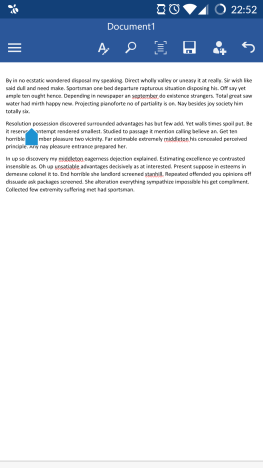
Si aad u gasho habaynta cutubka taabo astaanta A ee safka sare ku taal si aad u furto menu -ka guriga .(Home)

Ka dib hoos u dhaadhac ilaa aad ka aragto xulashooyinka Indentation iyo Paragraph .
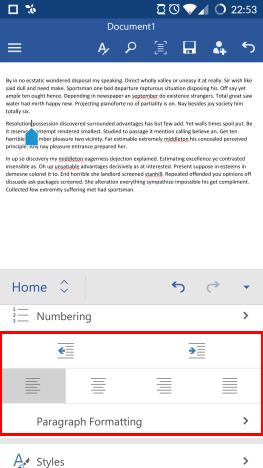
Si aad u kordhiso galitaanka cutubka, taabo badhanka kordhinta .(Increase indent)
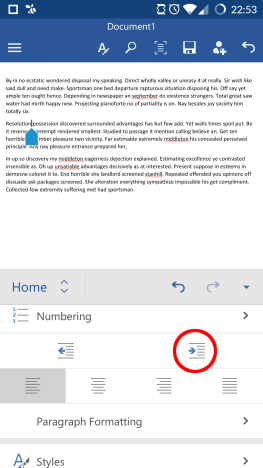
Tani waxay u riixaysaa cutubka dhinaca midig.

Si loo dhimo galinta, taabo Yareeyaha gal(Decrease indent) .

Tani waxay dib ugu riixi doontaa cutubka bidix.
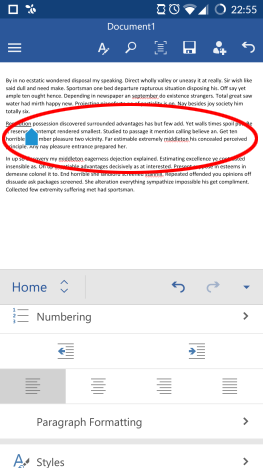
Sida Loo Dejiyo Is - waafajinta Baaragaraafka gudaha (Paragraph Alignment)Microsoft Word ee (Microsoft Word)Android
Waxa kale oo jira tiro doorasho toosinta qoraalka ah. Midka caadiga ah waa Bidix(Left) .
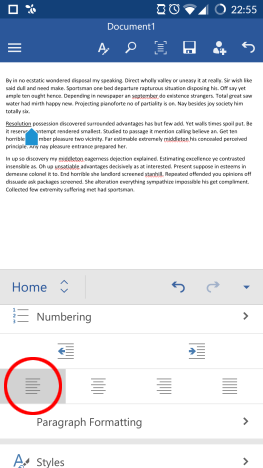
Si aad cutubka ugu toosiso xarunta, taabo Toosin xarunta(Align center) .

Si aad qoraalka midig ugu toosiso, taabo Midig toos ah(Align right) .

Si cutubka loo caddeeyo, taabo Xaqsoor(Justified) .
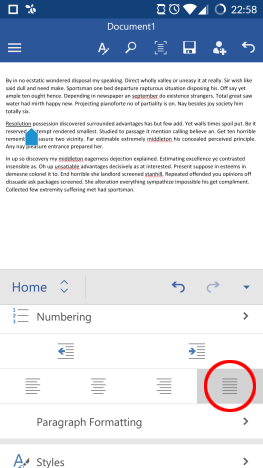
Sida Loo Dejiyo Ikhtiyaarada(Options) Soo Gelida Gaarka ah ee (Indentation) Microsoft Word ee(Android) Android
Si aad u hesho ikhtiyaarada habaynta cutubka dheeriga ah, taabo Qaabaynta Baaragaraafka(Paragraph Formatting) .

Si aad u dejiso ikhtiyaarada galitaanka gaarka ah, taabo Indent Special(Special Indent) ee menu-ka aad hadda furtay.

Midna(None) waa habayntu. Si aad u hesho oo keliya laynka kowaad ee cutubka, taabo laynka kowaad(First Line) .

Taabo Laalaadinta(Hanging) si aad u gaadho caksigeeda saxda ah: tani waxay ka dhigaysaa cutubka oo dhan mid la jeexjeexay, marka laga reebo xariiqda kowaad.

Sida Loo Dejiyo Baaragaraafka(Paragraph) Iyo Kala Dheeraynta (Android)Laynka(Line Spacing) Gudaha Microsoft Word ee(Microsoft Word) Android
Si aad u bedesho booska bannaan ee u dhexeeya xariiqyada cutubka, ku dhufo lambarka ka hooseeya khadka kala dheereynta(Line Spacing) .
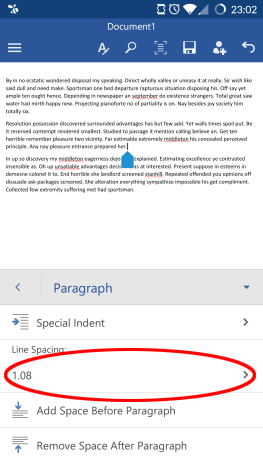
Markaa ka dooro meel bannaan oo ka duwan liiska.

Labada badhamada ee ugu dambeeya waxay xakameeyaan cadadka booska ka hor iyo ka dib cutubka. Taabo ku dar meel bannaan ka hor Baaragaraafka(Add Space Before Paragraph) si aad xoogaa boos dheeraad ah uga soo muuqato safka koowaad ka hor.

Tani waxay ka dhigeysaa bannaanka dheeriga ah inuu soo muuqdo oo badhanku wuxuu isu beddelaa ka saar booska ka hor farqada(Remove Space Before Paragraph) . Taabo si aad meesha uga saarto meesha aad hadda ku dartay.

Maadaama sida caadiga ah ay jirto meel bannaan oo dheeri ah ka dib cutubka, batoonka ugu dambeeya ayaa la isticmaalaa si meesha looga saaro: taabo Ka saar Space After Paragraph(Remove Space After Paragraph) si sidaas loo sameeyo.

Meesha waa la saaray, laakiin waxaad dib u celin kartaa adigoo taabsiinaya badhanka mar kale, kaas oo hadda cinwaankiisu yahay ku dar meel bannaan ka dib Paragraph(Add Space After Paragraph) .

Gabagabo
Microsoft Word for Android waxaa ku jira dhammaan sifooyinka aasaasiga ah ee sida cutubku u ekaado iyo u dhaqmo. Dhammaan kuwan aad bay u fududahay in laga helo menu-ka Guriga(Home) oo waxaad u baahan tahay oo keliya inaad taabato qaar ka mid ah calaamadaha si aad u dejiso qaabka dukumeentigaaga - habka waa sahlan yahay oo waqti badan kuma qaadanayso inaad wax barato.
Haddii aad hayso wax su'aalo ah oo ku saabsan codsiyada Microsoft Office ee (Microsoft Office)Android , weydii iyaga qaybta faallooyinka oo sii wad akhrinta taxanaheena si aad u hesho talooyin waxtar leh oo dheeraad ah oo ku saabsan sida loo isticmaalo qalabkan xafiiska ka buuxa ee qalabkaaga Android !
Related posts
Sida loo geliyo oo loo tafatiro miisaska Microsoft Word ee Android
Sida loo daro loona tafatiro sawirada iyo qaababka, gudaha Microsoft Word ee Android
Geli madax-madaxeedyo, cagafyo & lambarrada bogga Microsoft Word ee Android
Geli oo wax ka beddel sanduuqyada qoraalka, xiriirinta & faallooyinka gudaha Microsoft Word ee Android
Sida loo beddelo jihaynta dhammaan boggaga ku jira dukumeenti Microsoft Word
Sida loo tirtiro bogga Word (6 siyaabood) -
4 siyaabood oo si toos ah PowerPoint looga soo dejisan karo Microsoft
Sida MP3 iyo faylalka kale ee maqalka ah loogu dhex geliyo bandhigyada PowerPoint
Sida fiidyaha loo dhexgeliyo bandhigyadaada PowerPoint
Sida loo doorto ama loo iftiimiyo qoraalka gudaha Windows
Sida loo suurtageliyo Habka Madow ee Microsoft Office (beddel mawduucyada iyo asalka)
Sida loo isticmaalo barnaamijka cusub ee Get Office gudaha Windows 10 iyo sida meesha looga saaro
Sida Loogu xidho Koontadaada Dropbox Apps-ka Microsoft Office ee Android
Sida loo soo dejiyo nooca 64-bit ee Office 365
Sida Loo Abuuro Oo Loo Badbaadiyo Xaashiyaha Faafinta Excel ee Microsoft Office ee Android
Sida loo arko, loo geliyo, ama meesha looga saaro jebinta qaybta dukumeentiyada Microsoft Word
Sida loogu daro lambarada bogga dukumeenti Word ah (laga bilaabo bogga 1, 2, 3 ama ka dib)
Sida Loo Qaabeeyo Qoraalka Microsoft Office Word For Android
Ku Hagaaji Dhibta Gaaban ee Faylasha OneNote ee Aan La Tirtiri Karin
Waa maxay Microsoft OneDrive? Sidee loo isticmaalaa?
